MATLAB工作区数据可视化高级技巧:掌握高级可视化技术,展示数据洞察,让数据说话
发布时间: 2024-06-10 08:57:06 阅读量: 85 订阅数: 39 


MATLAB数据可视化在高等数学中的应用研究.pdf
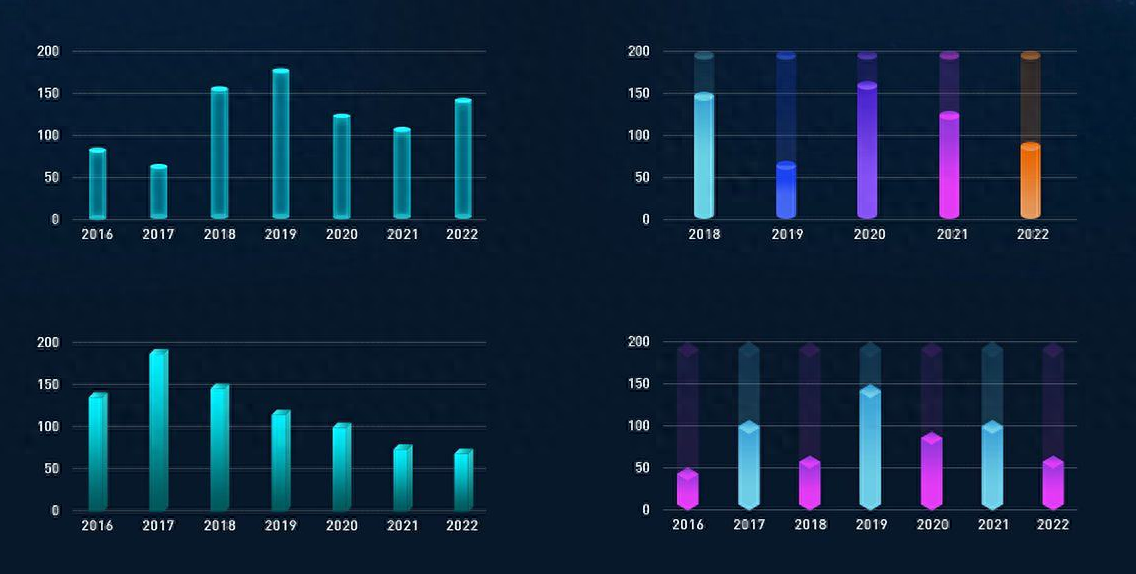
# 1. MATLAB工作区数据可视化的基础**
MATLAB工作区数据可视化是将数据转化为图形表示的过程,以方便理解和分析。MATLAB提供了一系列内置函数,使您可以轻松创建各种类型的图表和图形,包括散点图、折线图、柱状图和饼图。
这些图表可用于可视化各种类型的数据,从简单的数值到复杂的多维数据集。通过使用颜色、形状和大小等视觉元素,MATLAB工作区数据可视化可以帮助您识别模式、趋势和异常值,从而深入了解您的数据。
# 2. MATLAB工作区数据可视化高级技巧
### 2.1 高级绘图功能
#### 2.1.1 散点图和折线图的自定义
**自定义散点图**
```
scatter(x, y, 'MarkerFaceColor', 'b', 'MarkerEdgeColor', 'r')
```
* **参数说明:**
* `x` 和 `y`:散点图中点的 x 和 y 坐标。
* `MarkerFaceColor`:散点填充颜色。
* `MarkerEdgeColor`:散点边框颜色。
* **逻辑分析:**
* 此代码创建了一个散点图,其中点填充为蓝色,边框为红色。
**自定义折线图**
```
plot(x, y, 'LineWidth', 2, 'Color', 'g')
```
* **参数说明:**
* `x` 和 `y`:折线图中点的 x 和 y 坐标。
* `LineWidth`:折线宽度。
* `Color`:折线颜色。
* **逻辑分析:**
* 此代码创建了一条折线图,其中折线宽度为 2,颜色为绿色。
#### 2.1.2 柱状图和饼图的增强
**增强柱状图**
```
bar(x, y, 'FaceColor', 'r', 'EdgeColor', 'b')
```
* **参数说明:**
* `x` 和 `y`:柱状图中柱子的 x 和 y 坐标。
* `FaceColor`:柱子填充颜色。
* `EdgeColor`:柱子边框颜色。
* **逻辑分析:**
* 此代码创建了一个柱状图,其中柱子填充为红色,边框为蓝色。
**增强饼图**
```
pie(x, 'Labels', {'A', 'B', 'C'}, 'Explode', [0.1, 0.2, 0.3])
```
* **参数说明:**
* `x`:饼图中每个扇区的数值。
* `Labels`:饼图中每个扇区的标签。
* `Explode`:将某些扇区从饼图中心向外拉出的距离。
* **逻辑分析:**
* 此代码创建了一个饼图,其中每个扇区的标签为 A、B 和 C,并且扇区 A、B 和 C 分别从饼图中心向外拉出 0.1、0.2 和 0.3 的距离。
### 2.2 交互式可视化
#### 2.2.1 数据点选择和突出显示
```
figure;
scatter(x, y);
h = datacursormode;
set(h, 'UpdateFcn', @myUpdateFcn)
```
* **参数说明:**
* `figure`:创建一个新的图形窗口。
* `scatter`:创建散点图。
* `datacursormode`:启用数据光标模式。
* `set`:设置数据光标模式的更新函数。
* `myUpdateFcn`:自定义更新函数,用于在数据光标移动时更新光标信息。
* **逻辑分析:**
* 此代码创建了一个散点图,并启用数据光标模式。当用户将鼠标悬停在数据点上时,将显示一个光标,其中包含有关该点的详细信息。
#### 2.2.2 图形缩放和旋转
```
figure;
plot(x, y);
zoom on;
rotate3d on;
```
* **参数说明:**
* `figure`:创建一个新的图形窗口。
* `plot`:创建折线图。
* `zoom on`:启用图形缩放。
* `rotate3d on`:启用图形旋转。
* **逻辑分析:**
* 此代码创建了一个折线图,并启用图形缩放和旋转。用户可以通过拖动鼠标来缩放或旋转图形。
#### 2.2.3 图例和标题的动态控制
```
figure;
plot(x, y);
legend('Line 1', 'Line 2');
title('My Plot');
xlabel('X');
ylabel('Y');
% 创建一个滑块控件来控制图例的可见性
hSlider = uicontrol('Style', 'slider', 'Position', [10, 10, 200, 20], ...
'Min', 0, 'Max', 1, 'Value', 1);
% 创建一个回调函数来更新图例的可见性
hSlider.Callback = @updateLegend;
% 创建一个更新图例可见性的回调函数
function updateLegend(hObject, eventdata)
value = hObject.Value;
if value == 0
legend('off');
else
legend('on');
end
end
```
* **参数说明:**
* `figure`:创建一个新的图形窗口。
* `plot`:创建折线图。
* `legend`:创建图例。
* `title`:创建图形标题。
* `xlabel`:创建 x
0
0





